Mobil ve PC'de YouTube Reklamları Nasıl Bildirilir?
Çeşitli / / June 26, 2023
İster bir şeyler öğrenmek ister eğlence isteyin, YouTube en saçma konuda bile içerik bulabileceğiniz bir platformdur. Ancak, her şeyin bir bedeli vardır ve platformu premium abonelik olmadan kullanan biriyseniz, feed'iniz reklamlarla dolar.

Bu anlaşılabilir olsa da, platform için uygun olmayan şeyleri tanıtan bazı reklamlarla karşılaşabilirsiniz. Bu spam, taciz, yanlış bilgi ve diğerlerini içerebilir. Bu tür reklamlarla karşılaşırsanız YouTube reklamlarını şikayet edebilirsiniz. Nasıl olduğunu öğrenmek için okumaya devam edin, ancak ondan önce neden bu tür reklamlar görüyorsunuz?
YouTube'da Neden Uygunsuz Reklamlar Alıyorsunuz?
Google'ın şunlara erişimi var: web etkinliği verileriYouTube'da reklam kişiselleştirme için kullandığı. Ancak, sahip olsanız bile Google arama geçmişinizi temizledi, bu rahatsız edici ve uygunsuz reklamları görebilirsiniz.
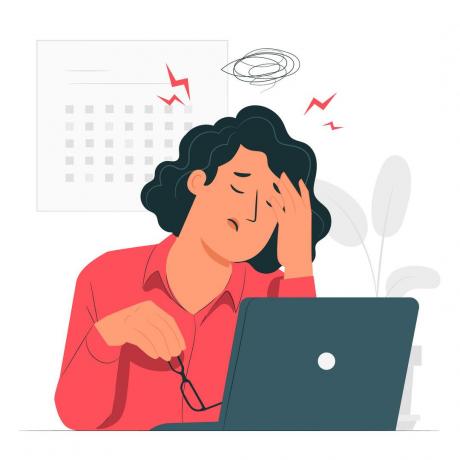
Bunun nedeni, reklamverenlerin bu reklamları sizin de dahil olduğunuz yaş grubu, bölge veya diğer metrikler için hedeflemesi olabilir. Ne olursa olsun, platforma uygun olmayan ve bildirilmesi gereken bazı reklamlar var.
YouTube'da Rahatsız Edici Reklamlar Nasıl Engellenir?
YouTube'u reklamlarla kullanmak, uygunsuz reklamları izleyeceğiniz anlamına gelmez. Bu nedenle, feed'inizi iyileştirecek ve platformun bu tür reklam videolarını kaldırmasına yardımcı olacak ve böylece genel deneyimi iyileştirecek olan YouTube'daki reklamları bildirebilirsiniz.
Uç: Ayrıca, reklam engelleme yazılımı veya aşağıdaki gibi uzantıları da kullanabilirsiniz: Reklam Engelleme premium satın almadan reklamsız bir görüntüleme deneyimi için.
YouTube Akışındaki Reklamları Bildirin
Bu, uygulamayı açarken göreceğiniz ilk reklam türüdür. Saldırgan, uygunsuz veya alakasız bulursanız nasıl bildireceğiniz aşağıda açıklanmıştır
Aşama 1: Akıllı telefonunuzda veya tarayıcınızda YouTube'u açın.
Adım 2: Başlığın yanındaki üç noktayı seçin ve "Reklam Merkezim"e dokunun.


Aşama 3: Reklamı şikayet et'i seçin.

Adım 4: Eğer yapmadıysanız, hesabınızla giriş yapın. Şimdi, bunu bildirme nedenini seçin.
Adım 5: Sorulursa, konuyu ayrıntılı olarak belirtin. Bir form doldurmanız da istenebilir.
Adım 6: Gerekli tüm bilgileri ekledikten sonra Gönder'e dokunun.


YouTube Videoları İçindeki Reklamları Bildirin
Aşama 1: YouTube uygulamasında video izlerken rahatsız edici bir reklam oynatıldığında, ekrana dokunun ve sağ üst köşedeki üç noktaya dokunun.

Not: Tarayıcıda "Reklam Merkezim"i açmak için reklam zaman damgasının yanındaki i düğmesini tıklayın.

Adım 2: "Reklam Merkezim"i seçin ve Reklamı şikayet et'e dokunun.


Aşama 3: Sebebini seçin ve karşılaştığınız sorunu detaylandırın.
Adım 4: İşiniz bittiğinde, Gönder'e dokunun.


Ayrıca Oku: YouTube yorumlarının gösterilmemesi nasıl düzeltilir?
İçerik Oluşturuculardan Uygunsuz Ücretli Promosyonu Bildirin
Şu anda, bir YouTube videosu içindeki ücretli tanıtım bölümünü bildirmenin resmi bir yolu yoktur. Ancak yine de videoyu şikayet edebilirsiniz. İşte nasıl:
Aşama 1: Sorun yaşadığınız YouTube videosunu açın.
Adım 2: Şimdi, videoya dokunun ve YouTube uygulamasında sağ üst köşedeki dişli çark simgesine basın.

Not: Tarayıcıda, videonun altındaki üç noktayı tıklayın (tam ekrandaysanız, çıkın).

Aşama 3: Bildir'i seçin ve bir neden seçin.
Adım 4: Bir neden seçtikten sonra Bildir'e dokunun.


Videoyu bildirdikten sonra, YouTube'un bildirdiğinizle ilgili herhangi bir sorun bulması halinde harekete geçeceğini taahhüt ettiği bir onay diyalog kutusu alacaksınız.
Bir YouTube Reklamını Nasıl Beğenmeyebilirsiniz?
Reklam kişiselleştirmeyi açtıysanız Google, izleme geçmişinize, beğendiğiniz veya beğenmediğiniz videolara ve daha fazlasına göre reklamları yapılandırır. Bu nedenle, Google'ın benzer reklamları tekrar göstermemesini sağlamak için bir YouTube reklamını nasıl beğeneceğiniz aşağıda açıklanmıştır.
Aşama 1: YouTube'da bir reklam gördüğünüzde, üç noktaya veya i düğmesine basın ve "Reklam Merkezim"i seçin.
Adım 2: Şimdi, bu ve benzeri diğer reklamları beğenmemek için reklam başlığının yanındaki eksi düğmesine basın.
Uç: Alternatif olarak, belirli bir reklamı izlemekten keyif aldıysanız, benzer türden daha fazla reklam görmek için beğenebilirsiniz.

Bu kadar! Bunun, belirli YouTube reklamlarını bildirmenize ve daha iyi bir YouTube deneyimi oluşturmanıza yardımcı olduğunu umuyoruz.
YouTube Reklamlarını Rapor Etmeyle İlgili SSS
Bir reklamı bildirdiğinizde, Google'ın bildiriminizi aldığına dair resmi bir onay alırsınız. Ancak, Google'ın reklamla ilgili yaptığı işlem ne olursa olsun, başka güncelleme almayacaksınız.
Evet. YouTuber'lar, reklam sayısını ve reklamların videolarında görünmesi gereken aralıkları özelleştirebilir. Gerekirse içerik oluşturucular videoları için para kazanma özelliğini de kapatabilir.
Evet. alarak YouTube Premium abonelik, videoları reklamsız izleyebilirsiniz. YouTube Music'e de erişebileceksiniz. Bunun dışında, üçüncü taraf uygulamaları ve uzantıları size aynı hizmeti ücretsiz olarak sunar, ancak verileriniz ve gizliliğiniz pahasına.
Alakalı İçeriği İzle
YouTube, tonlarca bilgiye erişmek için en iyi platformlardan biridir. Ancak, güvenli bir deneyim sağlamak için uygunsuz reklamları bildirmelisiniz. Umarız bu kılavuz, aynı şeyi nasıl yapacağınızı anlamanıza yardımcı olmuştur. Herhangi bir şüpheniz veya sorunuz varsa, yorumlarda bize bildirin.
Anoop, 3+ yıllık deneyime sahip bir içerik yazarıdır. GT'de Android, Windows ve ayrıca Apple ekosistemi hakkında bilgi veriyor. Çalışmaları iGeeksBlog, TechPP ve 91 mobiles gibi birçok yayında yer aldı. Yazmadığı zamanlarda teknoloji, bilim ve daha pek çok konuda en son güncellemeleri paylaştığı Twitter'da görülebilir.



